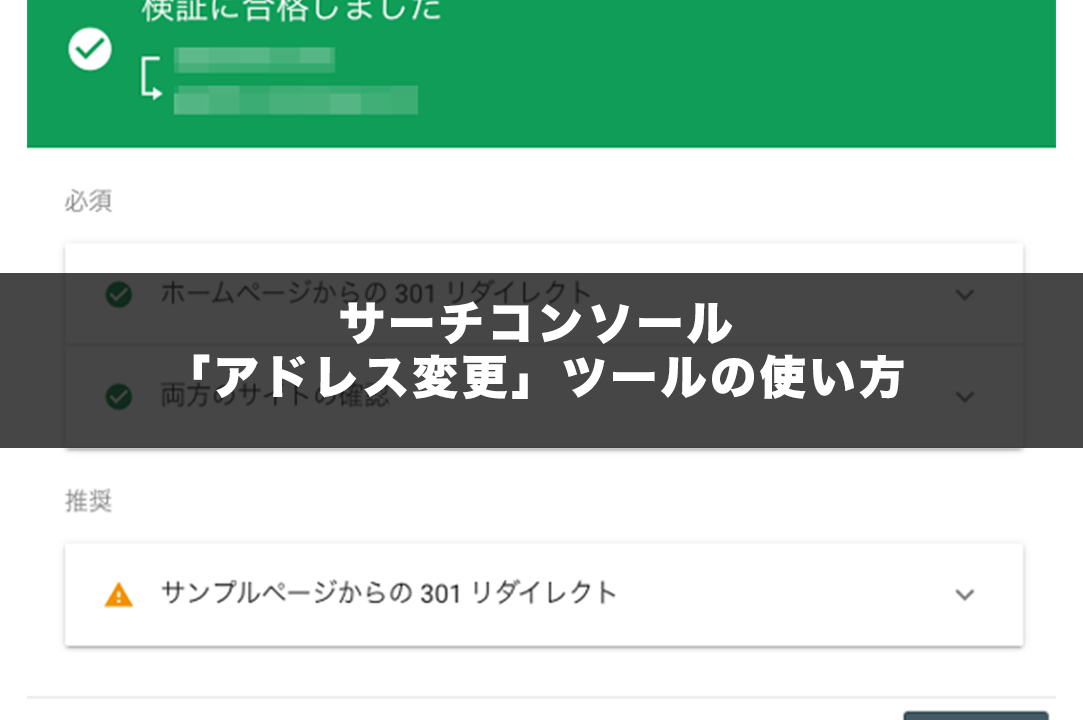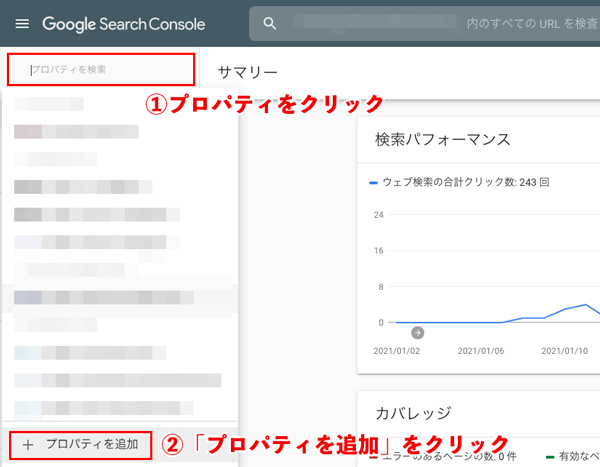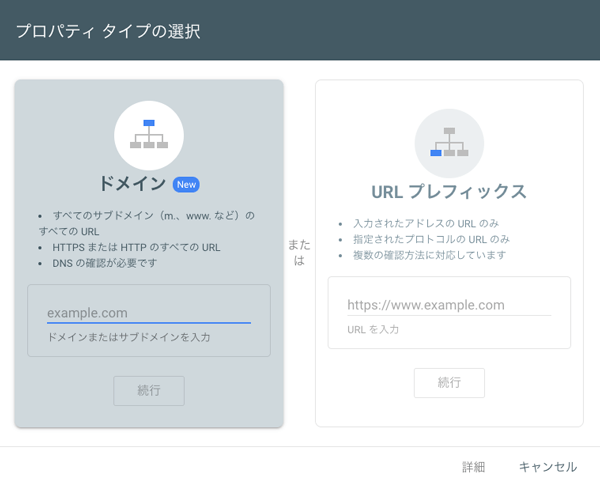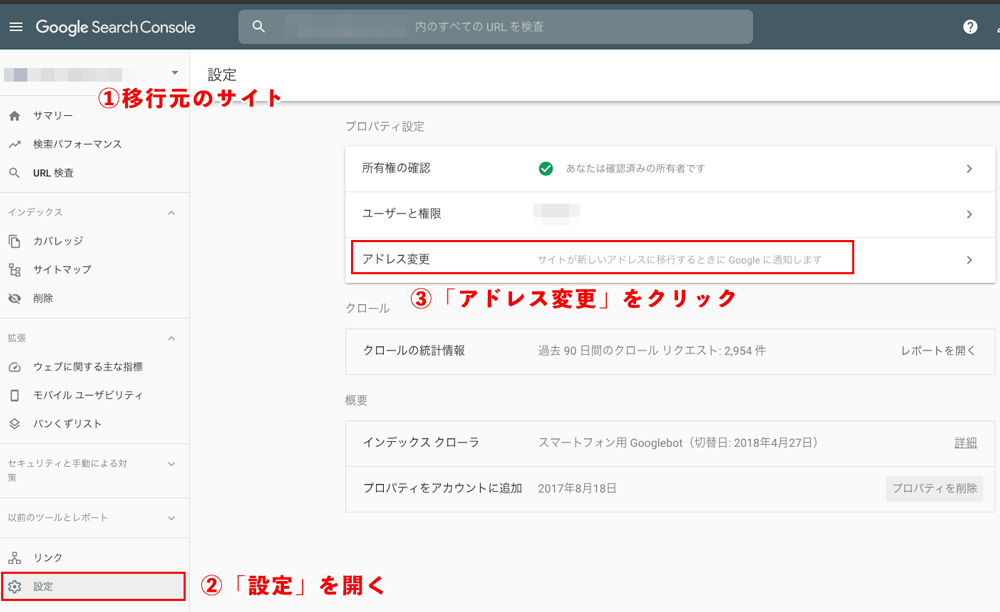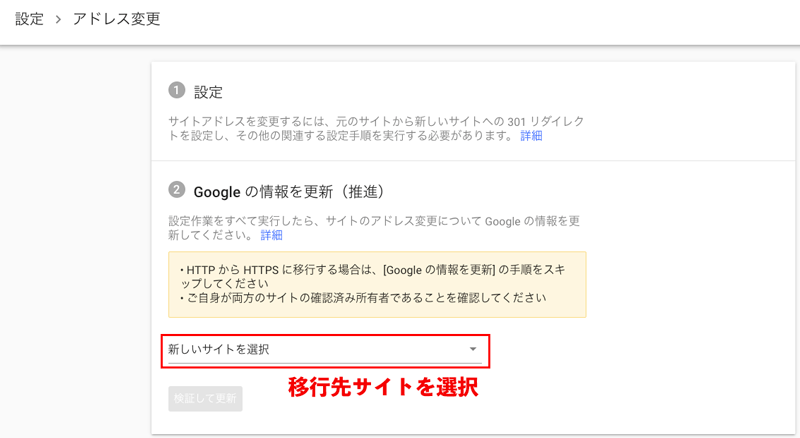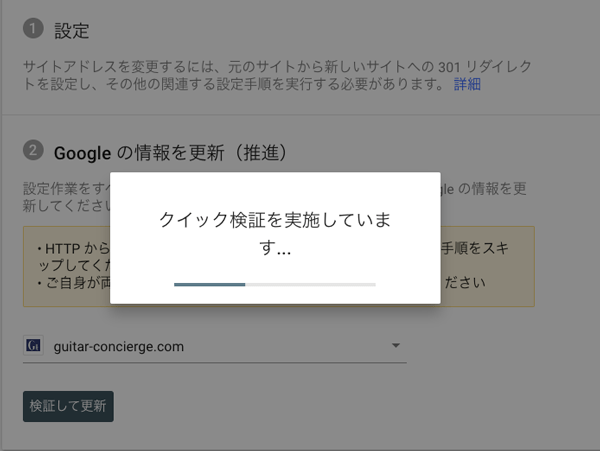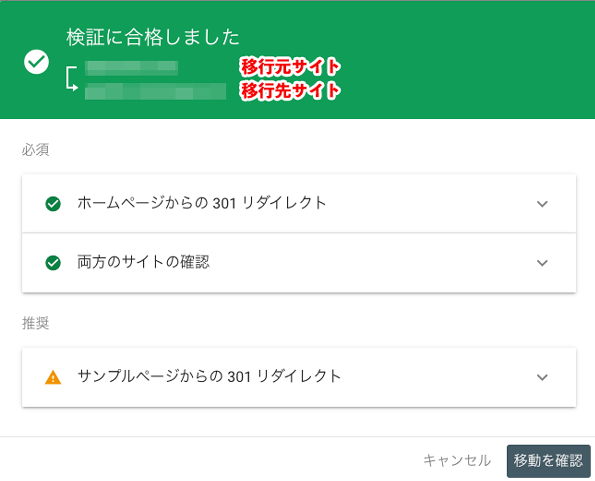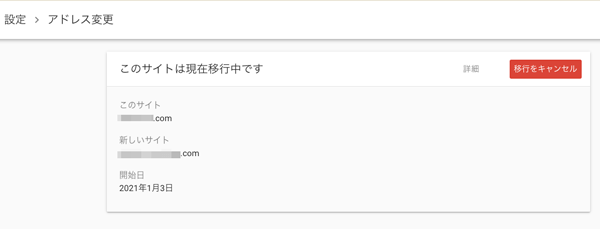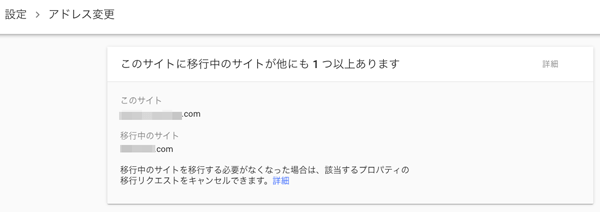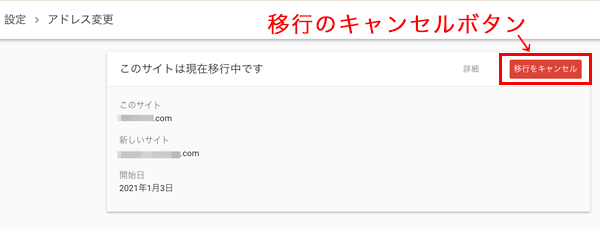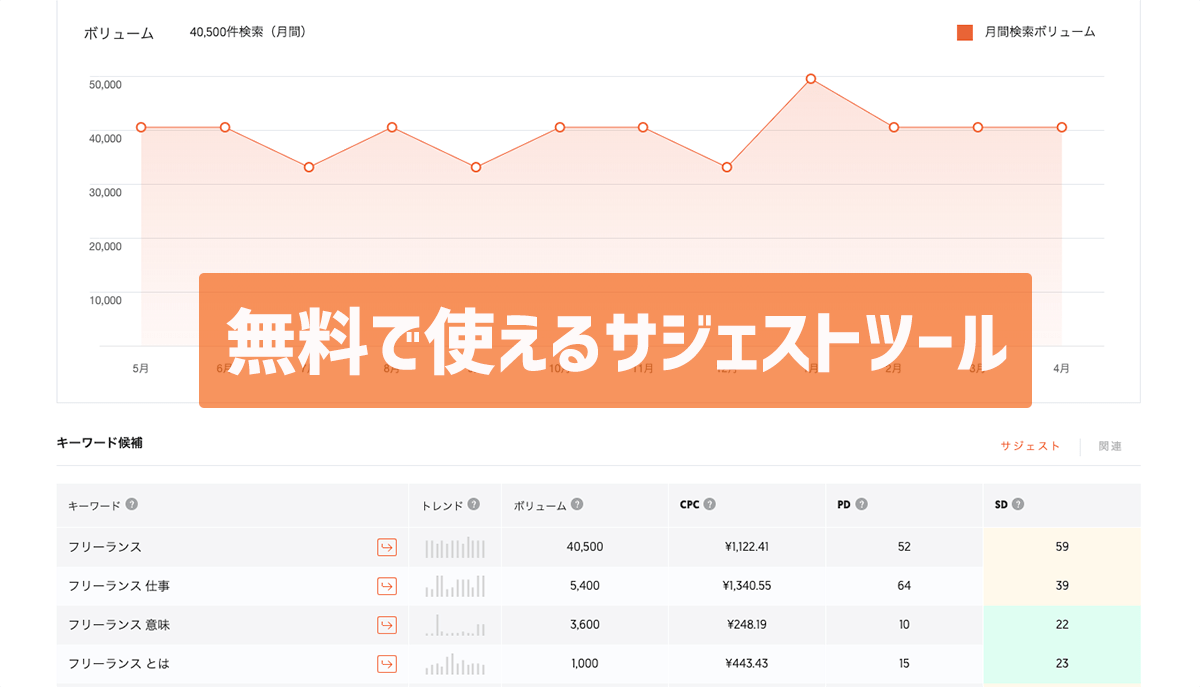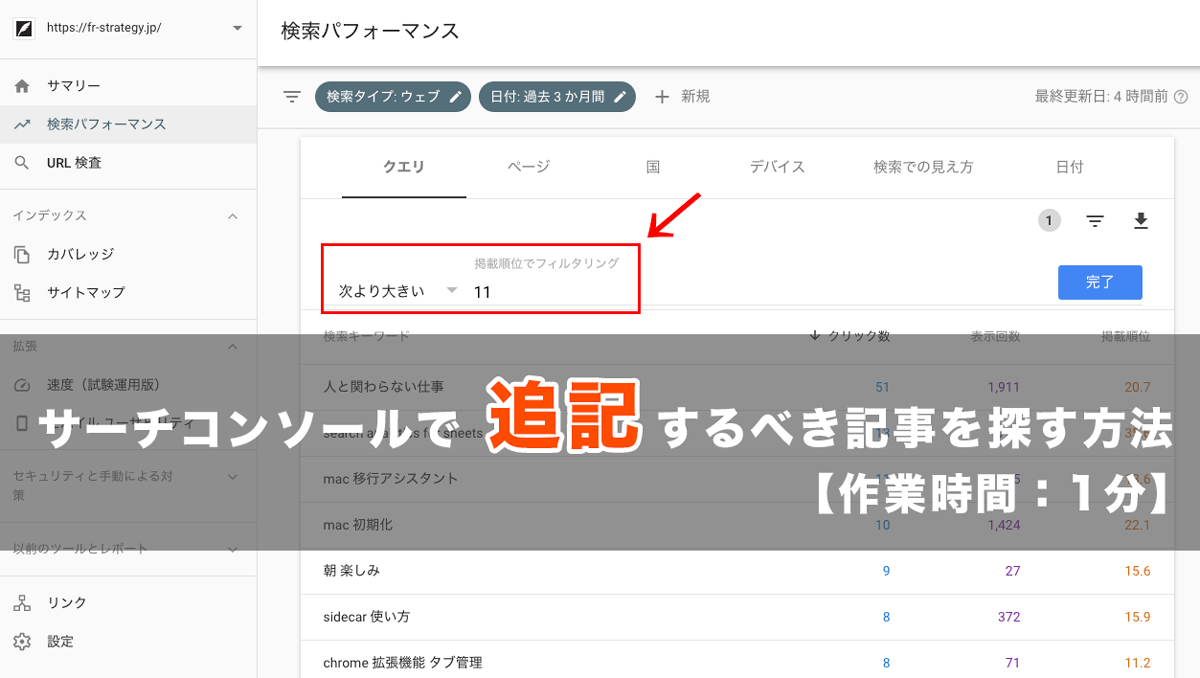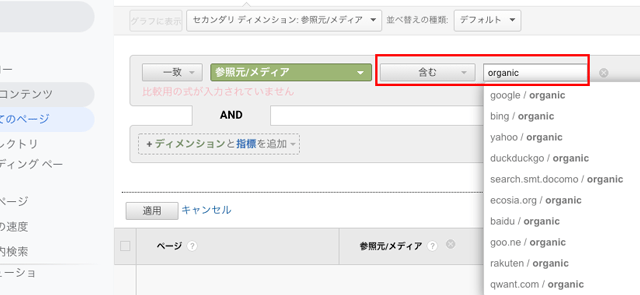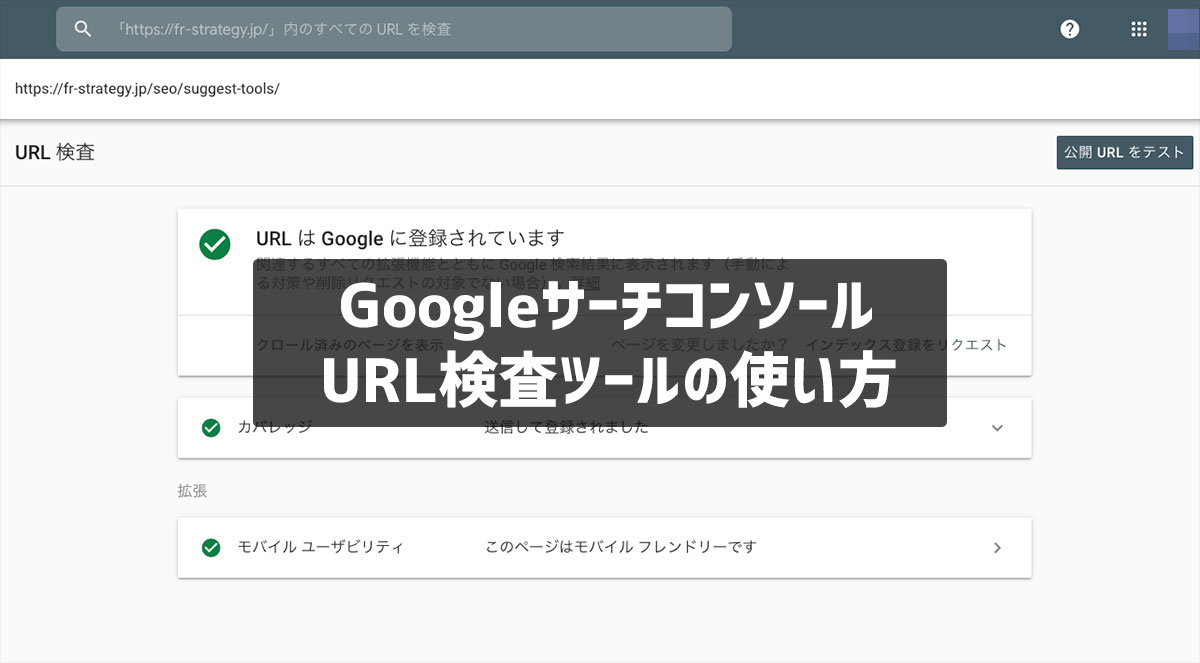サイトのドメイン移転に伴い、サーチコンソールの「アドレス変更」ツールを使ってみました。「アドレス変更」はGoogleにドメインの移転を知らせるためのツールで、301リダイレクトはサイト側で行います。
使い方はとても簡単で、ドメインの移転がスムーズに完了しました。「アドレス変更」を使うケース/使わないケースの紹介から、手順・使い方まで詳しく解説します。
【目次】
サーチコンソールの「アドレス変更」とは?
サーチコンソールの「アドレス変更」は、ドメインの移転をGoogleに通知するためのツールです。ツール名の「アドレス」=「ドメイン」のことで、Googleに元サイトのアドレス(ドメイン)から、新サイトのアドレス(ドメイン)への移転を、サーチコンソールを介してGoogleに知らせます。
「アドレス変更」の用途/効果
サーチコンソールの「アドレス変更」ツールは、ドメインを別のドメインに移転した際に使用します。「URLの変更を伴う移転」が用途の対象です。サブドメインの移転にも使用できます。
「アドレス変更」を使うケース
「.com」から「.jp」にドメインを変更しているので、この場合は「アドレス変更」ツールを使います。
サブドメイン名は同じですが、「example.com」から「research.com」に移転しているので、この場合も「アドレス変更」ツールを使います。
「アドレス変更」を使わないケース
同じドメインでサイトのSSL化(httpからhttpsへの移転)する場合は、「アドレス変更」ツールは使いません。
これがhttp://example.comからhttps://research.comといったドメインの移転であれば、「アドレス変更」ツールを使います。
同一ドメイン内でディレクトリを移動する場合は、「アドレス変更」ツールは使いません。
さらに詳しくはSearch Consoleのヘルプでご確認ください。
サーチコンソールの「アドレス変更」を使う前の準備
移転先ドメインに301リダイレクトを設定
恒久的なサイト移転であれば、301リダイレクトを設定しておきます。移転元ドメインから、移転先ドメインに301リダイレクトで転送します。

移転先サイトをサーチコンソールに登録
「アドレス変更」を使う前に、まず移転先サイトをサーチコンソールに登録しておきます。「アドレス変更」は移転元のサイトのサーチコンソールから設定をしますが、サーチコンソール内で移転するため、移転先サイトの登録が必要です。
念のため、サーチコンソールにドメインを追加登録する方法解説しておきます(自分も毎回忘れてしまうので^^;)
- ページ左上の「プロパティ」をクリック
- プルダウンの一番下の「プロパティを追加」をクリック
【ドメイン】
対象:サブドメインを含む、対象のドメインのすべてのURLを計測
所有権確認:DNSレコードの確認のみ
【URLプレフィックス】
対象:指定したプレフィックス(接頭辞)で始まるURLを指定して計測
所有権確認:HTMLファイルのアップロード、HTMLタグの追加、ドメイン名プロバイダ(TXTレコードをDNS設定にコピー)
URLプレフィックスの場合、https://fr-strategy.jp/web-writer/で登録したら、そのURL以外は計測されません。httpで登録した場合はhttpsは計測されないので要注意です。ドメイン全体を計測したい場合は「ドメイン」で登録しておきます。
サーチコンソールの「アドレス変更」の使い方/手順
「アドレス変更」を開く
「アドレス変更」は、「設定」→「プロパティ設定」の項目の中にあります。
- 移転元サイトのサーチコンソールを開く
- 左のメニューから「設定」を開く
- プロパティ設定の「アドレス変更」をクリック
移転先サイトを選択
下記画像の(2)の手順「Googleの情報を更新」から、「新しいサイトを選択」をクリックして移転先サイトを登録します。サーチコンソールに登録済みであれ選択肢に出てくるはずです。
移転先サイトを選択したら「検証して更新」をクリックします。
検証が終わるのを待ちます。それほど時間はかかりません。
検証に合格すると以下の画面が表示されます。これで設定は完了です。
サイト移行の確認画面
移転元サイトのサーチコンソールで「設定」→「アドレス変更」を開くと、以下のようなサイト移転中を示す画面が表示されます。この通知は180日間表示されるようです。
移転先サイトのサーチコンソールでも「設定」→「アドレス変更」を確認してみます。こちらでもサイト移転中の画面が表示されるのが確認できます。
移行のキャンセル
移転のキャンセルは、移転元サイトのサーチコンソールから行います。「設定」→「アドレス変更」を開き、「移行をキャンセル」ボタンを押すと移転が中断されます。